検索というと、GoogleやYahooでの検索を思い浮かべるかもしれませんが、ほかにも、Amazonのサイト内で検索したり、techjoのサイト内で検索したり、辞書アプリ内で検索したりと、検索する場所は、検索エンジンだけではないですよね。
そんな検索を便利にしてくれるアプリ「Eureca」が本日(10/19)リリースされました。

リリース記念として、本日10月19日のみ、アプリ内で購入するプレミアム機能が無料で提供されます!10月20〜25日は半額、その後は通常価格での提供ということなので、まずはダウンロードしておくことをお勧めします。
ダウンロードしたら、Eurecaの設定画面を表示して、「プレミアム」を選択し、プレミアム機能を有効化します。
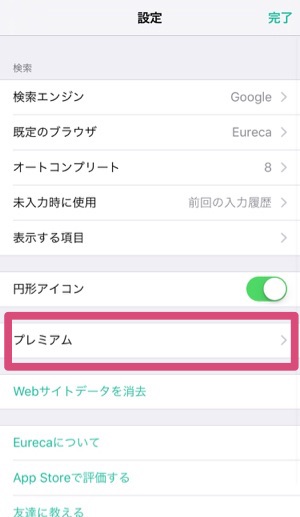
Eurecaの基本的な使い方
Eurecaは、ブラウザを内蔵した検索アプリです。
起動すると、即座に検索語句を入力できるので、そのままGoogleで検索したり、あらかじめ登録されているアイコンをタップして、サイトやアプリを検索したりすることができます。

検索ボックスに語句を入力して、そのまま検索すると、Googleの検索結果が表示されるので、表示結果から目的のサイトをタップすると、ブラウザで普通にサイトを見ているのと同じようにWebブラウジングできます。

画面下部に表示されているブックアイコンをタップすると、検索履歴を見たり、サイトの表示方法を変更したりできます。
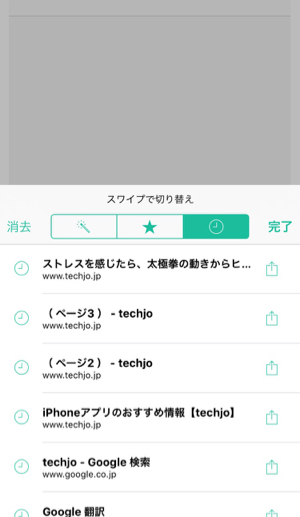
techjo内を検索するためのショートカットを作ってみた
あらかじめ登録されている検索アイコンは、削除したり、新しく作成したりできます。これを利用して、techjo内を素早く検索するためのアイコンを作ってみます。
Eurecaのホーム画面の右下にあるアイコンをタップして、[アイテムの編集/移動]画面を表示し、[+]をタップします。

[新規アイテムを追加]画面で、[カスタムアイテムを作成]を選択します。

各欄に、次のように入力します。
- アイテム名: techjo
- url://: https://isuta.jp/category/iphone/?s=_Q_
(「https://isuta.jp/category/iphone/?s=」はtechjoの検索URL、「_Q_」はEurecaの検索ボックスに入力した文字列を自動的にサイトの検索に使うためのパラメータ)
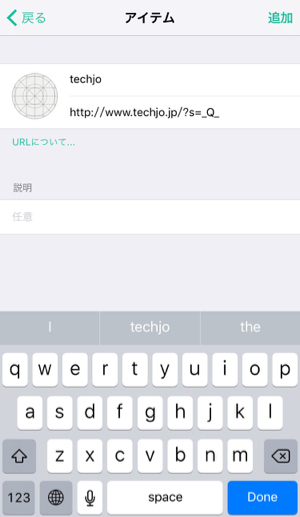
必要に応じて、アイコンを選択したり、
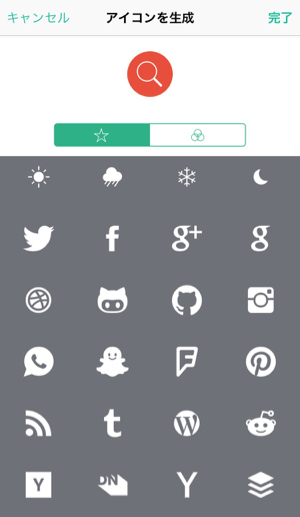
アイコンの色を選択したりして、[完了]をタップします。
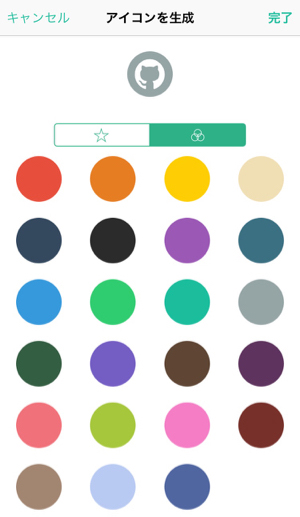
アイコンの位置を好きな位置に移動すれば、片手でも検索できるように!
Eurecaの検索ボックスにテキストを入力して、作成したtechjoアイコンをタップすると・・・

techjoで検索した結果が、直接表示されます!!便利!

もし表示されない場合は、検索ボックスの右端の更新ボタンをタップしてみてください。
カスタマイズしだいで、自分だけの検索アプリになりそうですね☆
埋め込み動画が見られない方はこちらからどうぞ→[iOS] Eureca - 検索はかどるポータルアプリ
記事で紹介したアプリ
※販売価格はレビュー作成時のものなので、iTunes App Storeにてご確認くださるようお願いします☆

 海老名 久美
海老名 久美
